win7如何删除hiberfil.sys_win7系统删除hiberfil.sys的具体方法
更新日期:2024-03-22 06:54:00
来源:投稿
手机扫码继续观看

win7系统中是自带休眠功能的,如果我们一段时间不使用电脑就会自动进入,但其中休眠模式功能文件中的休眠文件hiberfil.sys所占用的空间是非常大的,如果我们想要将其删除要怎么操作呢?有使用win7旗舰版的用户就提出了这样的疑问,那么下面小编就来为大家分享关于win7系统删除hiberfil.sys的具体方法。
具体方法如下;
1、如果使用了休眠功能,那么打开系统盘就会有一个很大(5.36G)的hiberfil.sys文件,它是将用户正在运行的程序,保存在这里,再启动系统就很快了;
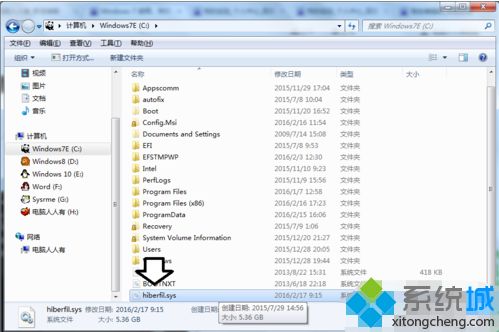
2、开始→所有程序→附件→右键命令提示符→以管理员身份运行;
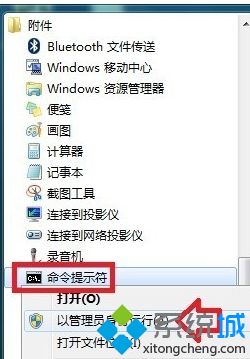
3、在命令提示符中输入:powercfg-hibernate off 按回车(Enter键)执行命令即可关闭休眠功能;
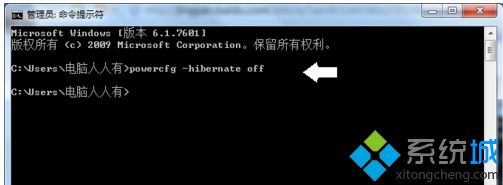
4、再去开始菜单的关机选项中查看,休眠菜单已经没有了;

5、再到系统盘查看,数G大小的hiberfil.sys文件也没有了。
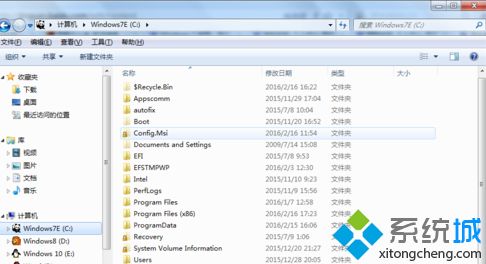
上面给大家分享的就是win7系统删除hiberfil.sys的具体方法啦,有同样需要的用户可以按照你上面的步骤来进行删除哦。
该文章是否有帮助到您?
常见问题
- monterey12.1正式版无法检测更新详情0次
- zui13更新计划详细介绍0次
- 优麒麟u盘安装详细教程0次
- 优麒麟和银河麒麟区别详细介绍0次
- monterey屏幕镜像使用教程0次
- monterey关闭sip教程0次
- 优麒麟操作系统详细评测0次
- monterey支持多设备互动吗详情0次
- 优麒麟中文设置教程0次
- monterey和bigsur区别详细介绍0次
系统下载排行
周
月
其他人正在下载
更多
安卓下载
更多
手机上观看
![]() 扫码手机上观看
扫码手机上观看
下一个:
U盘重装视频










